Så skapar du enkelt en spegelbildseffekt utan dyr programvara
En effektiv metod för att ge fotografier en lättsam touch är att återskapa deras utseende genom en reflekterande yta. Denna teknik, som kallas att skapa en “spegeleffekt”, kan utföras utan att man behöver använda avancerade verktyg för fotografisk manipulation. I den här artikeln visar vi steg för steg hur du skapar en spegeleffekt utan kostnad, oavsett om du använder en stationär dator eller en mobil enhet.
Hur man speglar en bild med Adobe Express
Om du vill spegla en bild på din dator går du till Adobe Express och loggar in (eller registrerar dig gratis om du inte redan har gjort det). På startsidan väljer du Starta från ditt innehåll , väljer ditt foto och trycker på Skapa ny .
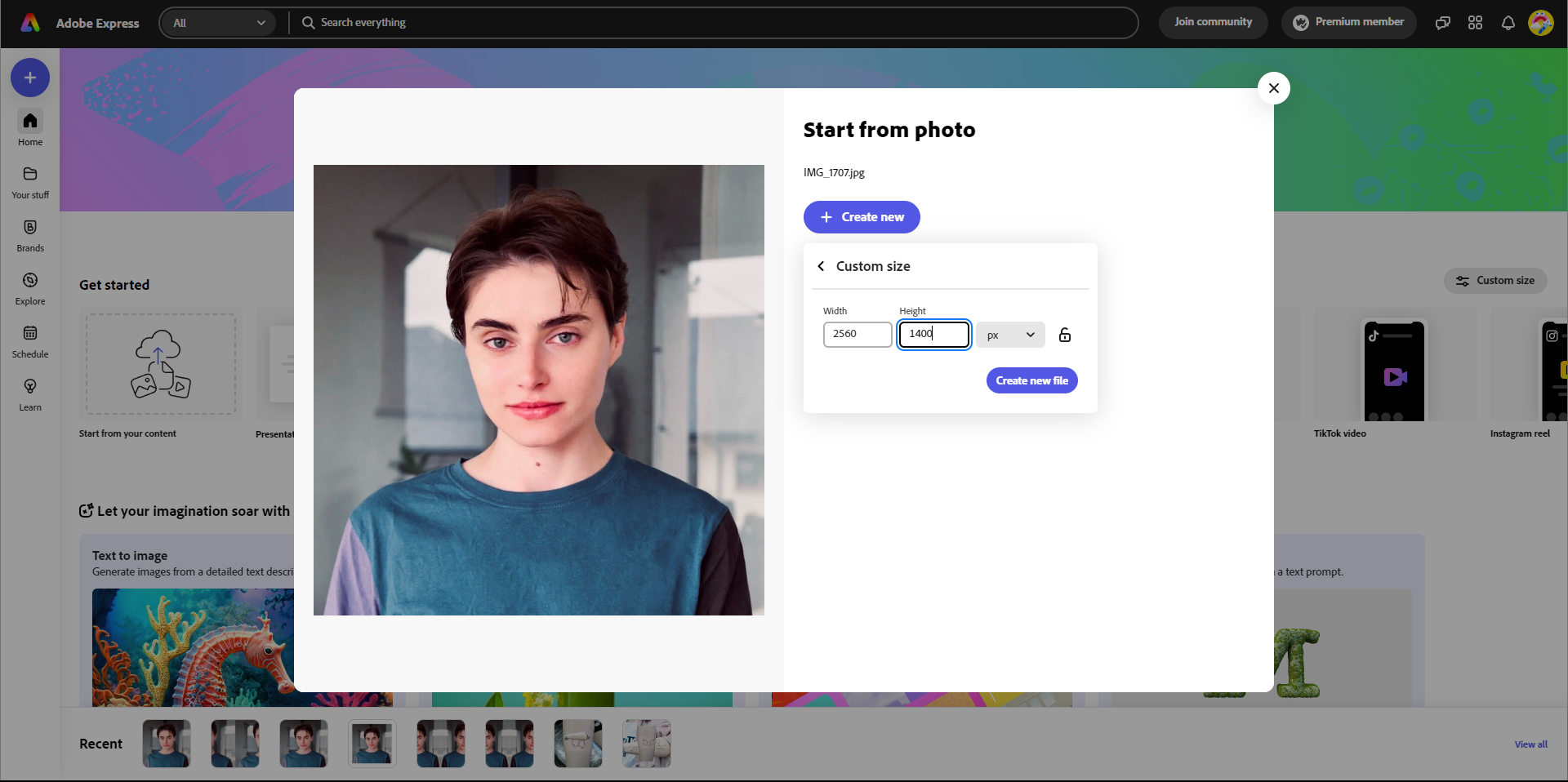
Ange önskade mått för ditt projekt genom att välja antingen en hög bredd med låg höjd eller vice versa om du vill vända din bild horisontellt. Alternativt kan du välja en hög höjd och låg bredd om du föredrar vertikal vändning.
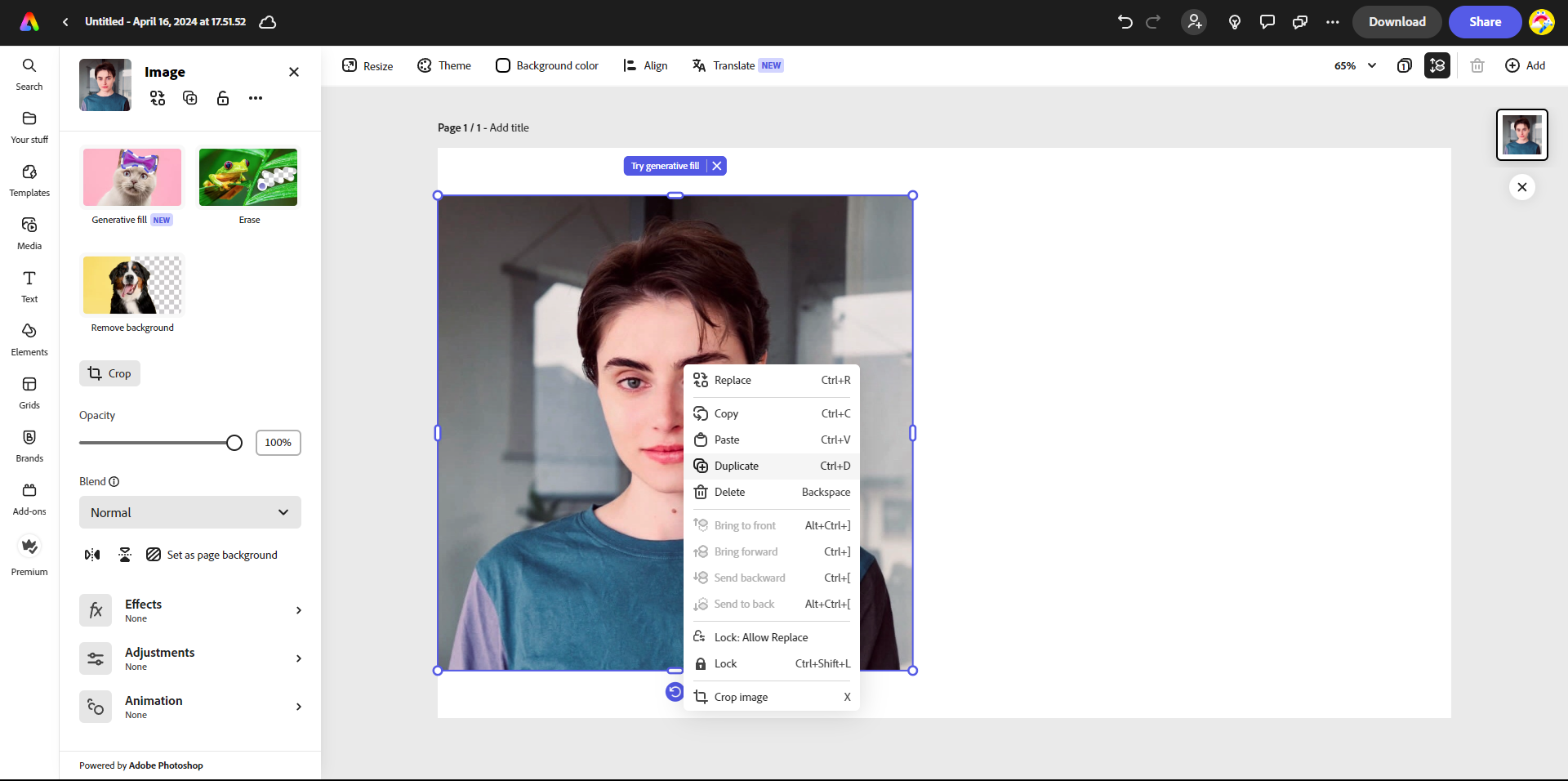
När du har fått tillgång till det redaktionella gränssnittet, vänligen fortsätt med de efterföljande åtgärderna enligt nedan:
Högerklicka på den önskade bilden och välj sedan “Duplicera” i den snabbmeny som visas för att skapa ytterligare en kopia av bilden.
För först markören över båda bilderna tills ett par korsade pilar visas; klicka därefter och håll ned vänster musknapp, dra markören mot en av sidorna, släpp knappen och dubbeltryck sedan med höger musknapp; välj slutligen “Group” från snabbmenyn och använd de små cirkulära ikonerna för att samtidigt justera storleken på båda komponenterna på ett enhetligt sätt.
När du klickar på höger musknapp och väljer “Ungroup” från den efterföljande snabbmenyn, och du är nöjd med arrangemanget av dina element, kommer en transformation att ske där varje enskild komponent inom gruppen behandlas som en oberoende enhet.
Välj den bild som du vill vända horisontellt eller vertikalt genom att markera den i den vänstra panelen. Du kan sedan välja antingen alternativet “Vänd horisontellt” eller “Vänd vertikalt”.
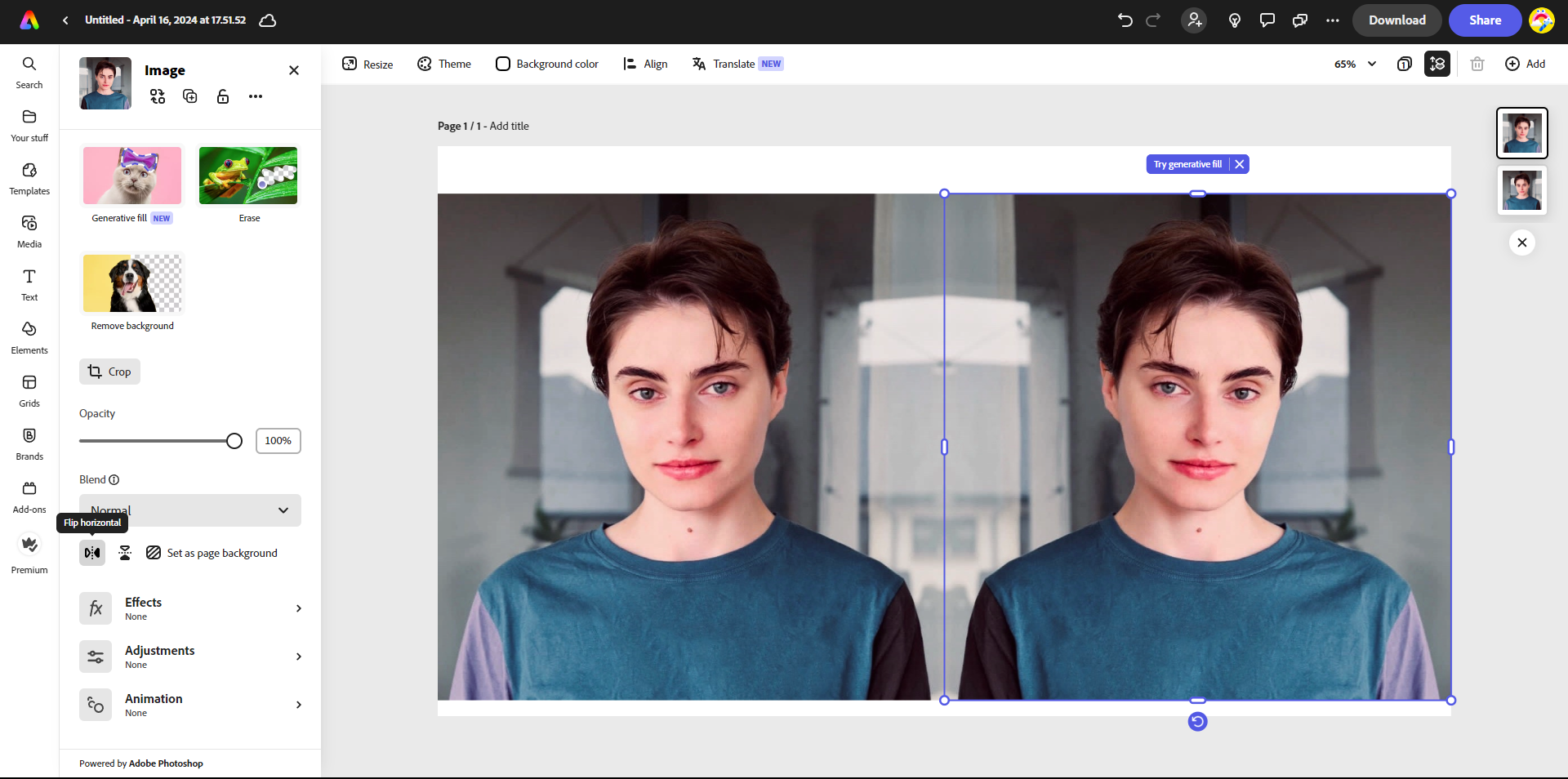
Genom att använda Adobe Express och dess utbud av gratisverktyg kan man enkelt förfina sitt skapande ytterligare. Klicka bara på “Download” i det övre högra hörnet för att spara den färdiga bilden.
Här är ett exempel på hur jag har bearbetat en landskapsbild genom att använda funktionen “Flip Vertical”, i motsats till den traditionella orienteringen:
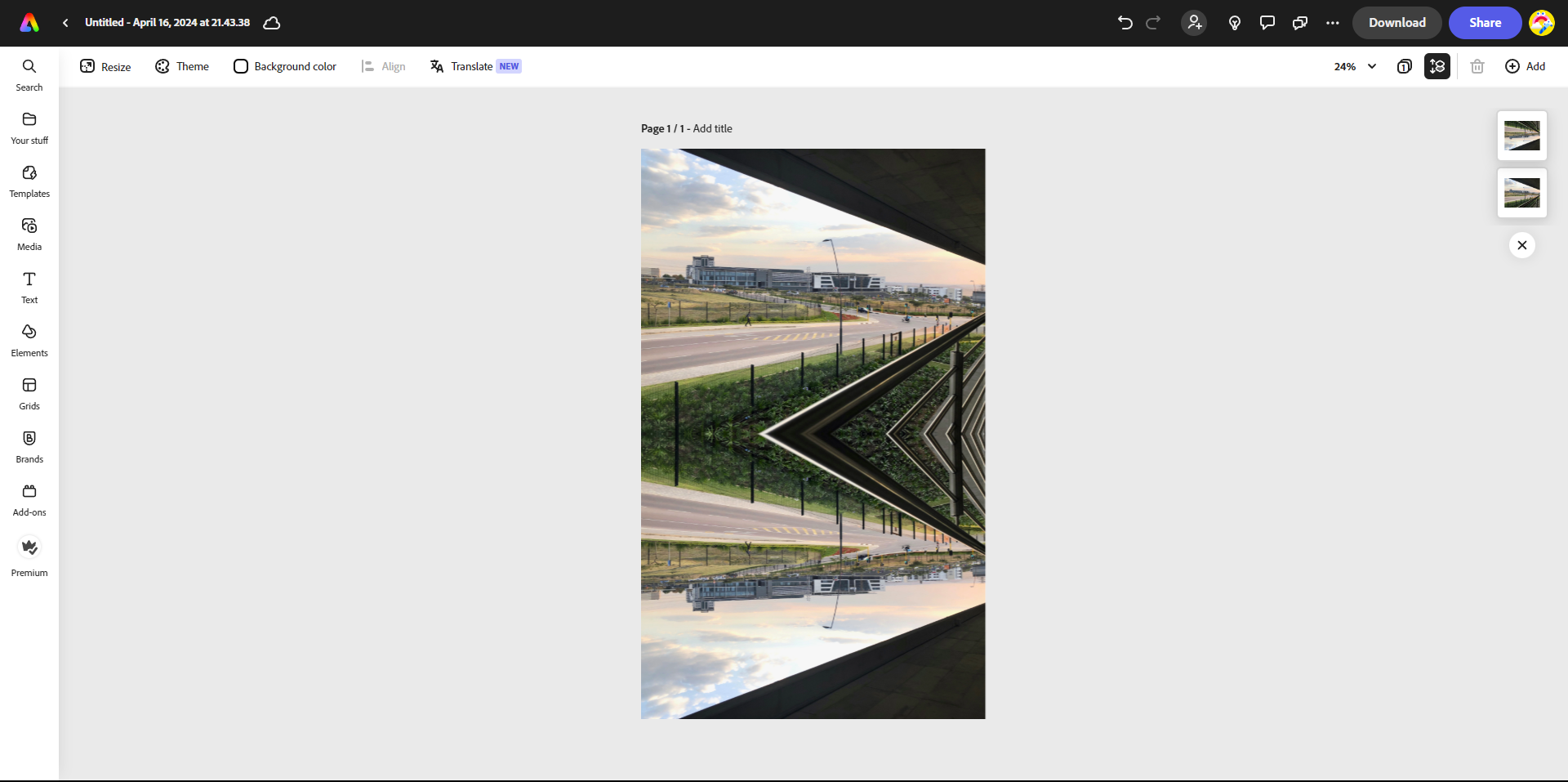
Adobe Express har så stora likheter med Canva att man enkelt kan återskapa den tidigare beskrivna processen för att spegla en bild i Canva genom att använda identiska tekniker för duplicering, gruppering och vändning utan några svårigheter.
Hur man speglar en bild med Picsart
För dem som föredrar att uppnå en spegelbild på sin smartphone rekommenderar jag starkt att använda Picsart eftersom det ger ett alternativ som är särskilt utformat för detta ändamål. Även om Picsart har en webbaserad version, ger dess mobilapplikation tillgång till ett bredare utbud av kompletterande redigeringsverktyg.
När du har startat applikationen väljer du ett fotografi från din samling och fortsätter med de efterföljande riktlinjerna enligt beskrivningen:
Navigera till avsnittet “Konstnärligt” genom att klicka på alternativet “Effekter” längst ned på skärmen och välj sedan önskade effekter för din konstnärliga förbättring.
När man navigerar genom de tillgängliga filtren i ett bildbehandlingsprogram kan man så småningom stöta på alternativet “Mirror”. Om man väljer detta alternativ reflekterar den programmerade algoritmen automatiskt det visuella innehållet över dess horisontella axel samtidigt som bilden exakt delas upp i två symmetriska halvor. I motsats till att manuellt manipulera bildens orientering, isolerar denna process effektivt endast höger eller vänster sida av originalbilden för reversering, vilket resulterar i en mer strömlinjeformad och effektiv metod för att uppnå symmetri.
För att ändra spegelns reflektionsegenskaper, tryck en gång till på “Mirror” för att komma åt de justerbara inställningarna.
Välj mellan horisontell och vertikal spegling, och avgör sedan om du föredrar Läge 1 eller Läge 2 för att ändra orienteringen på ditt fotografi. Det är viktigt att notera att dessa alternativ inte är tillgängliga i onlineversionen.
Om du inte är nöjd med den automatiska speglingen som genereras av Picsart kan du justera reglaget Offset för att ange vilken del av bilden som ska speglas.
Close
När du har slutfört din bildändringsprocess klickar du på “Apply” för att ladda ner ditt fotografi. För dem som vill förbättra sitt visuella innehåll ytterligare rekommenderar vi att utforska Picsarts mångsidiga utbud av kreativa resurser som kan lyfta dina bilder till nya höjder.
Ladda ner: Picsart för iOS | Android (Gratis, köp i appen tillgängliga)
Att konvertera en bild genom spegling kan verka vara en komplex process som kräver omfattande manipulation i ett fotografiskt redigeringsprogram, men det tar inte mer än några korta ögonblick eller kräver någon ekonomisk utgift.